Cómo restablecer un teléfono Android si olvidaste la contraseña
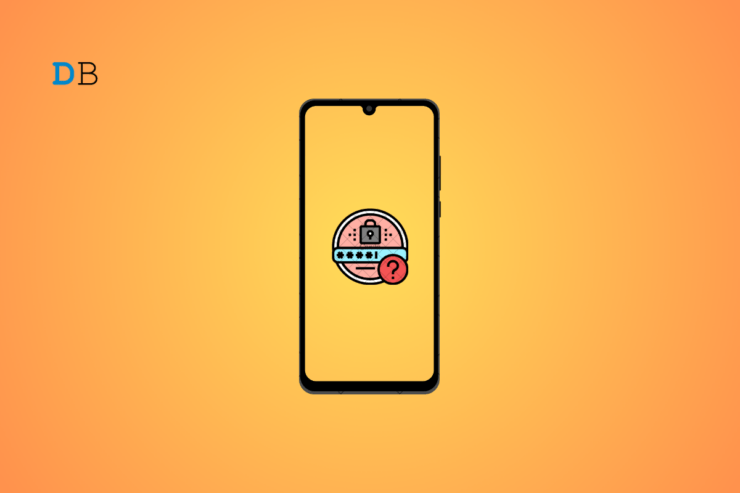
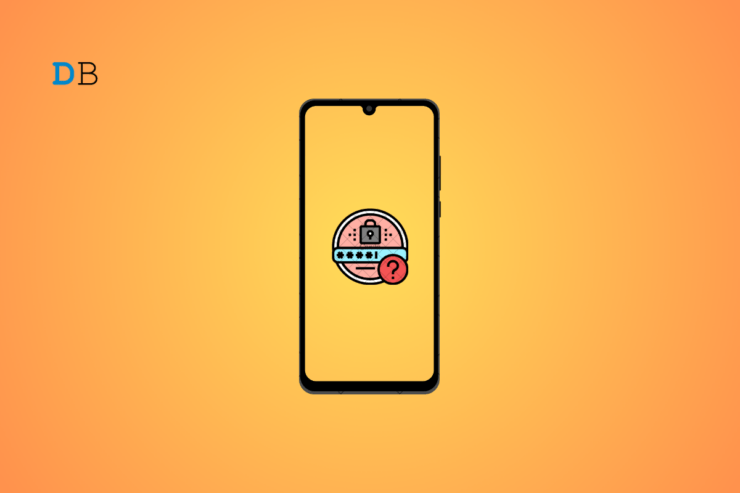
¿Has olvidado la contraseña de tu pantalla de bloqueo y no puedes entrar? No te preocupes: este artículo te guía paso a paso para recuperar el acceso. Si todas las pruebas fallan, un restablecimiento de fábrica es el último recurso. Aquí verás qué necesitas, cómo hacerlo por recovery, la opción remota con Find My Device, alternativas técnicas y una guía de comprobación antes y después del restablecimiento.
Qué necesitas
Antes de iniciar un restablecimiento de fábrica, asegúrate de tener lo siguiente a mano:
- La cuenta de Google (correo) y la contraseña que está asociada al teléfono. En dispositivos Xiaomi puede ser necesaria también la cuenta Xiaomi.
- Un ordenador con un cable USB para activar el modo recovery en algunos fabricantes (por ejemplo, Samsung a veces requiere una conexión a PC para procedimientos avanzados).
- Batería suficiente o, mejor, el teléfono conectado al cargador.
- Tiempo: el proceso puede tardar entre 10 y 30 minutos dependiendo del dispositivo.
Importante: un restablecimiento de fábrica borra todos los datos del teléfono. Haz copia de seguridad cuando sea posible.
1. Restablecer el teléfono por modo recovery
Si no puedes acceder al teléfono, el modo recovery es la forma más directa para restablecerlo a configuración de fábrica. A continuación tienes los pasos generales y las variantes según marca.
Nota: El restablecimiento borrará fotos, archivos, apps y ajustes. Asegúrate de entender que perderás datos no respaldados.
Paso 1: Entrar en modo recovery
- Apaga el teléfono. Si no puedes apagarlo, conéctalo a un PC y continúa con los pasos que siguen.
- Mantén pulsados simultáneamente el botón de Encendido (Power) y el de Bajar Volumen (Volume Down). En otros modelos puede ser Power + Subir Volumen o Power + Volume Up + Home.
- Suelta los botones al oír un pitido, sentir vibración o ver el logotipo del fabricante.
Nota: Si esta combinación no funciona, busca en Internet “How to enter recovery mode on
Paso 2: Restablecer el teléfono
La interfaz del modo recovery suele ser sencilla y manejable con las teclas de volumen y el botón de encendido. A continuación se indican los pasos habituales para Android estándar y las diferencias comunes en Xiaomi y Realme.
Todos los Android estándar
- En el menú recovery, usa la tecla de Bajar Volumen para resaltar Wipe data/factory reset y el botón de Encendido para seleccionarlo.
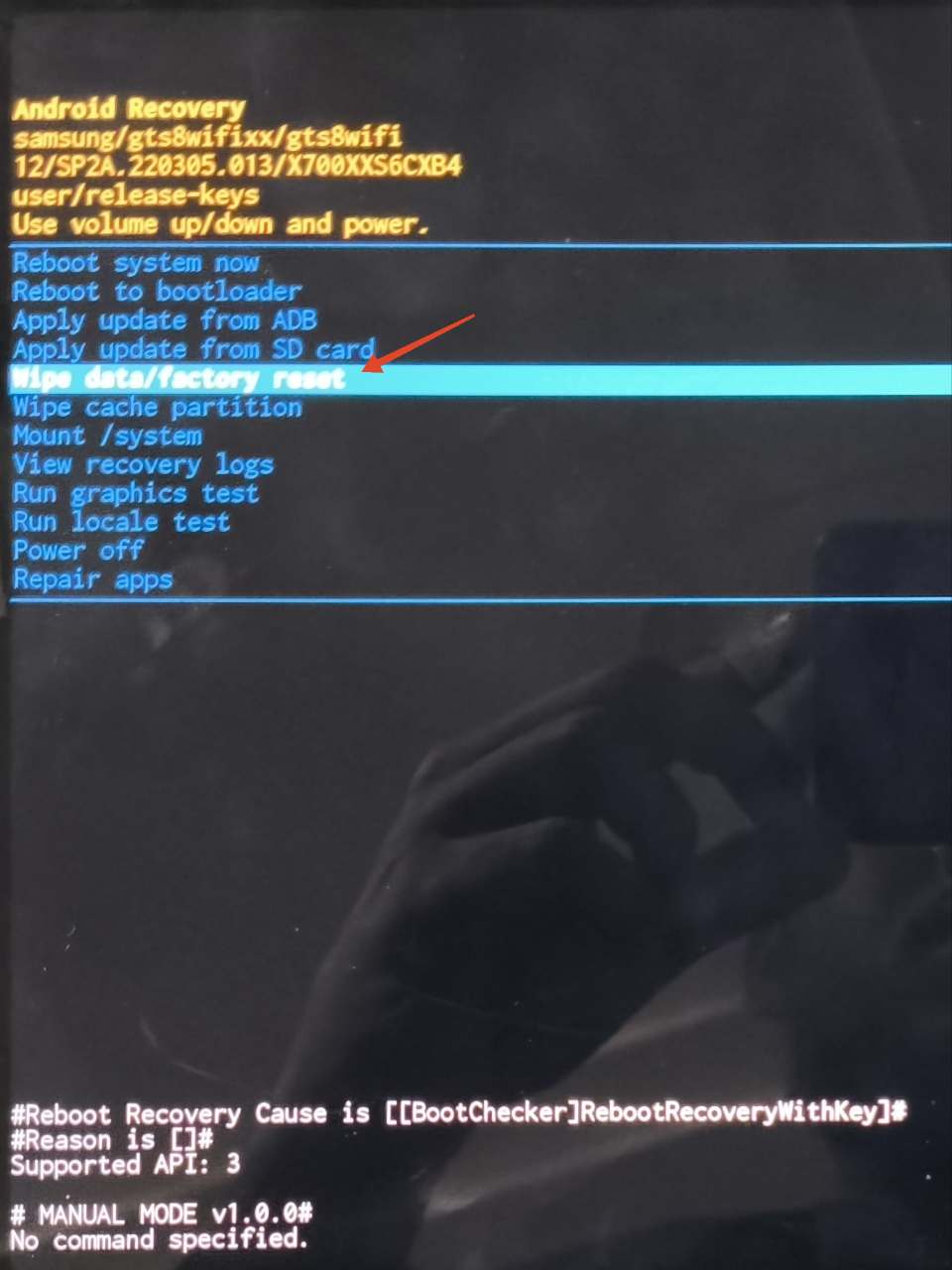
- Usa la tecla de Bajar Volumen para resaltar Factory data reset y pulsa Encendido para confirmar.
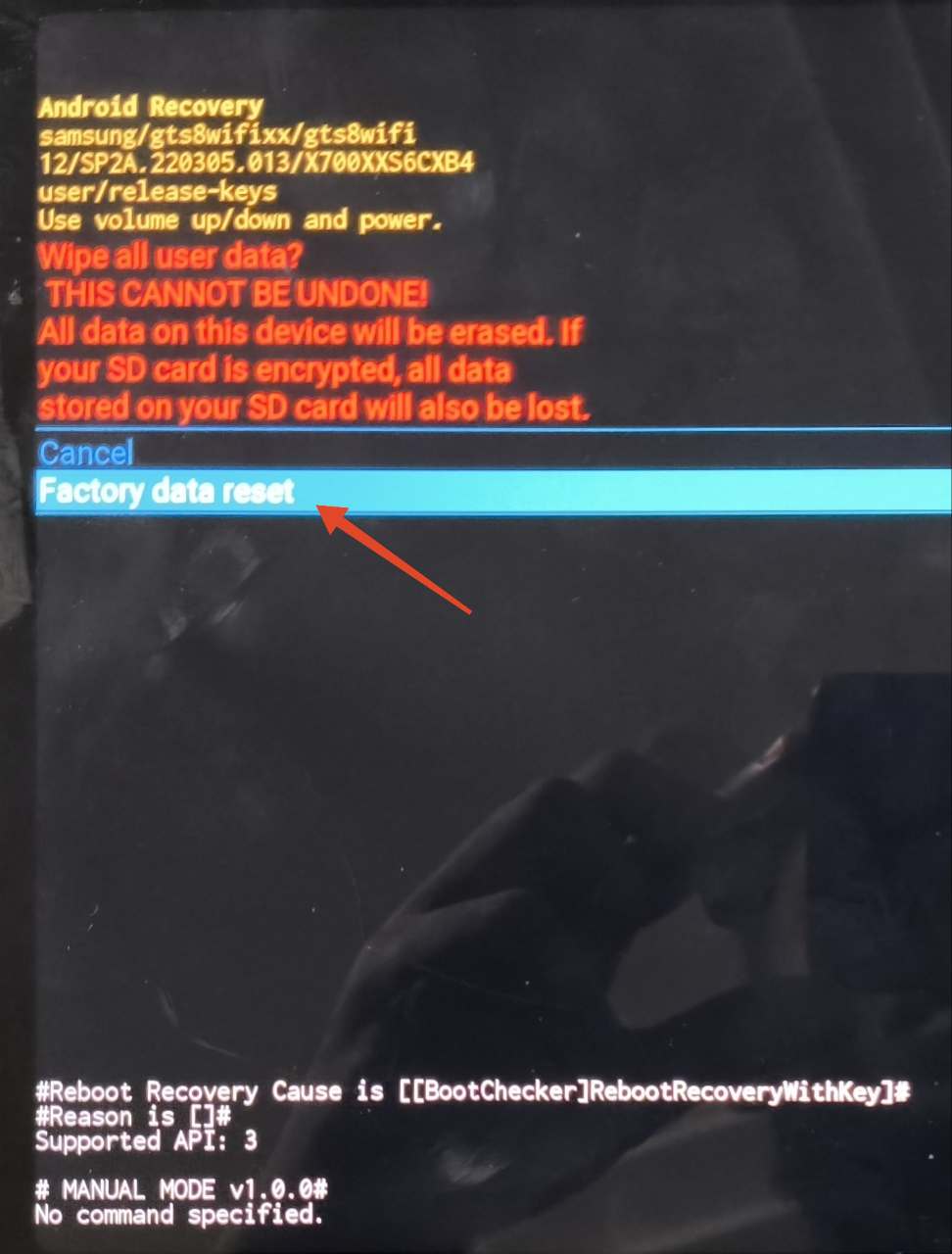
Una vez terminado el proceso, selecciona Reboot system now.
Si el sistema solicita confirmación, elige Yes y pulsa Encendido.
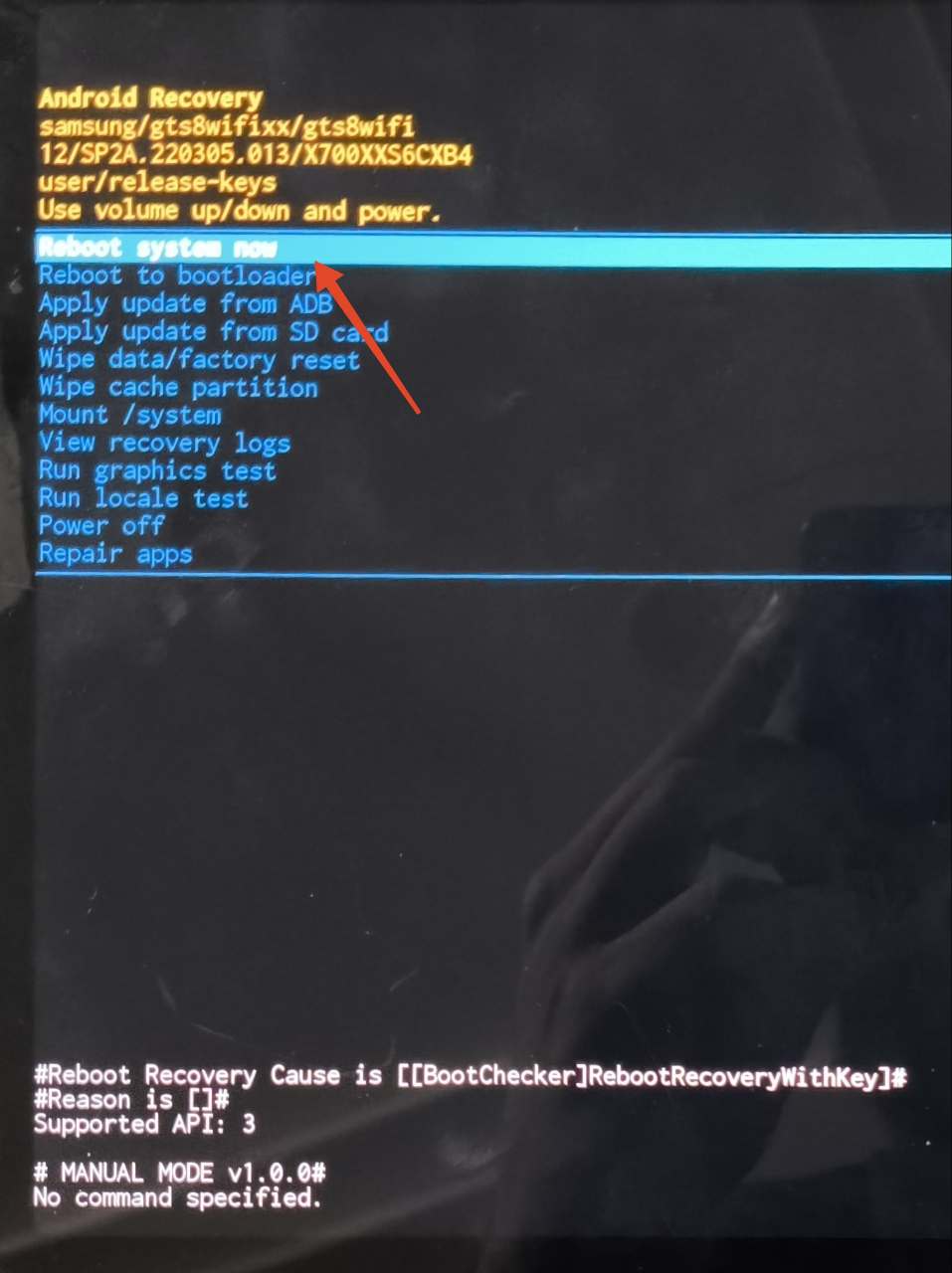
Xiaomi y Realme (interfaz propietaria)
- Al entrar en el recovery, elige el idioma preferido.
- Selecciona Format Data para iniciar el formateo.
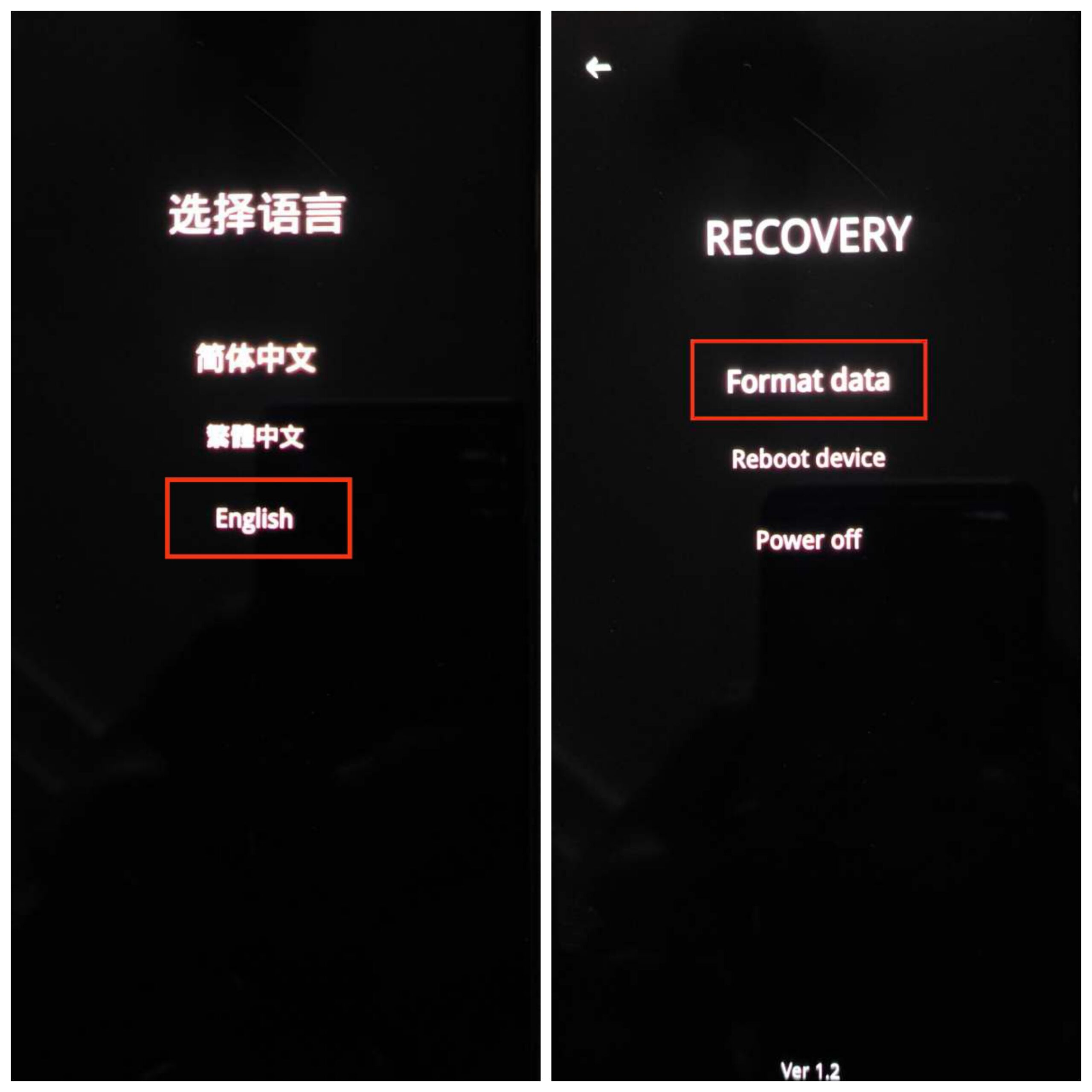
- Introduce el código de verificación que te pida el teléfono.
- Confirma con Format.
- Pulsa Reboot device para reiniciar.
- Pulsa OK cuando se solicite.
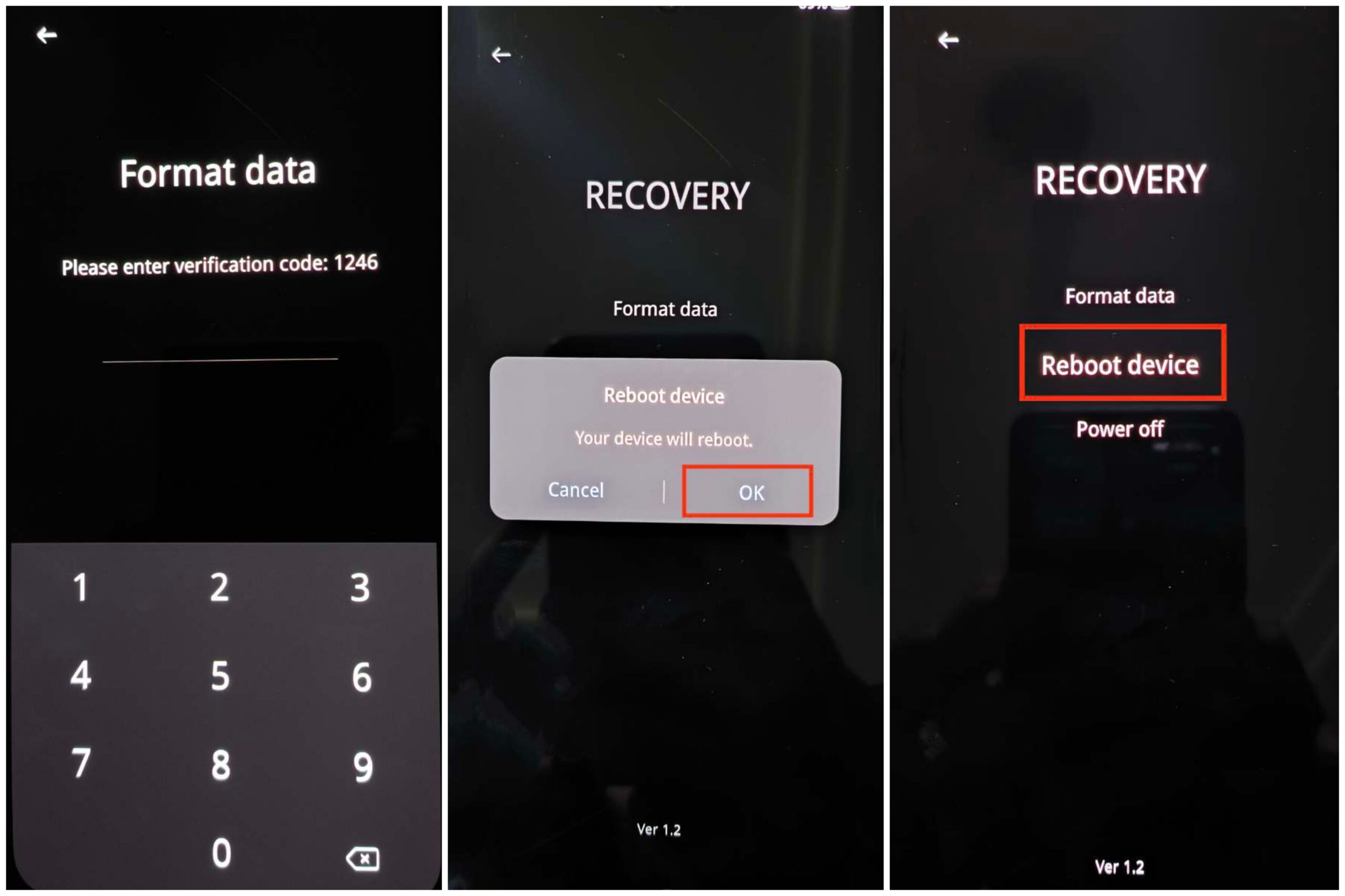
Paso 3: Verificar FRP (Factory Reset Protection)
Google incorporó FRP para evitar que un tercero use un teléfono robado tras un restablecimiento. Tras el reinicio, el sistema puede solicitar la cuenta Google que estaba registrada en el dispositivo.
- Durante la configuración inicial verás la pantalla de verificación.
- Introduce el correo de la cuenta Google que estaba en el teléfono.
- Introduce la contraseña y completa cualquier verificación 2FA si procede.
Si no conoces la cuenta, no podrás completar la verificación. En ese caso contacta con el fabricante y ten a mano la factura de compra.
2. Restablecer el teléfono usando Find My Device (remoto)
Si prefieres un método remoto y tu teléfono está encendido y con conexión, Google Find My Device permite borrar el teléfono desde otro dispositivo.
Requisitos:
- Otro smartphone con la app Find My Device instalada o un navegador en un ordenador.
- Tu cuenta Google y contraseña.
- El teléfono bloqueado debe tener Ubicación y Find My Device activados antes del bloqueo.
Pasos:
- Abre la app Find My Device en otro móvil o ve a la página Find My Device en un navegador.
- Inicia sesión con la misma cuenta Google que está en el teléfono bloqueado.
- Selecciona el teléfono que quieres borrar de la lista de dispositivos asociados.
- Pulsa el icono de engranaje (configuración) junto al nombre del teléfono.
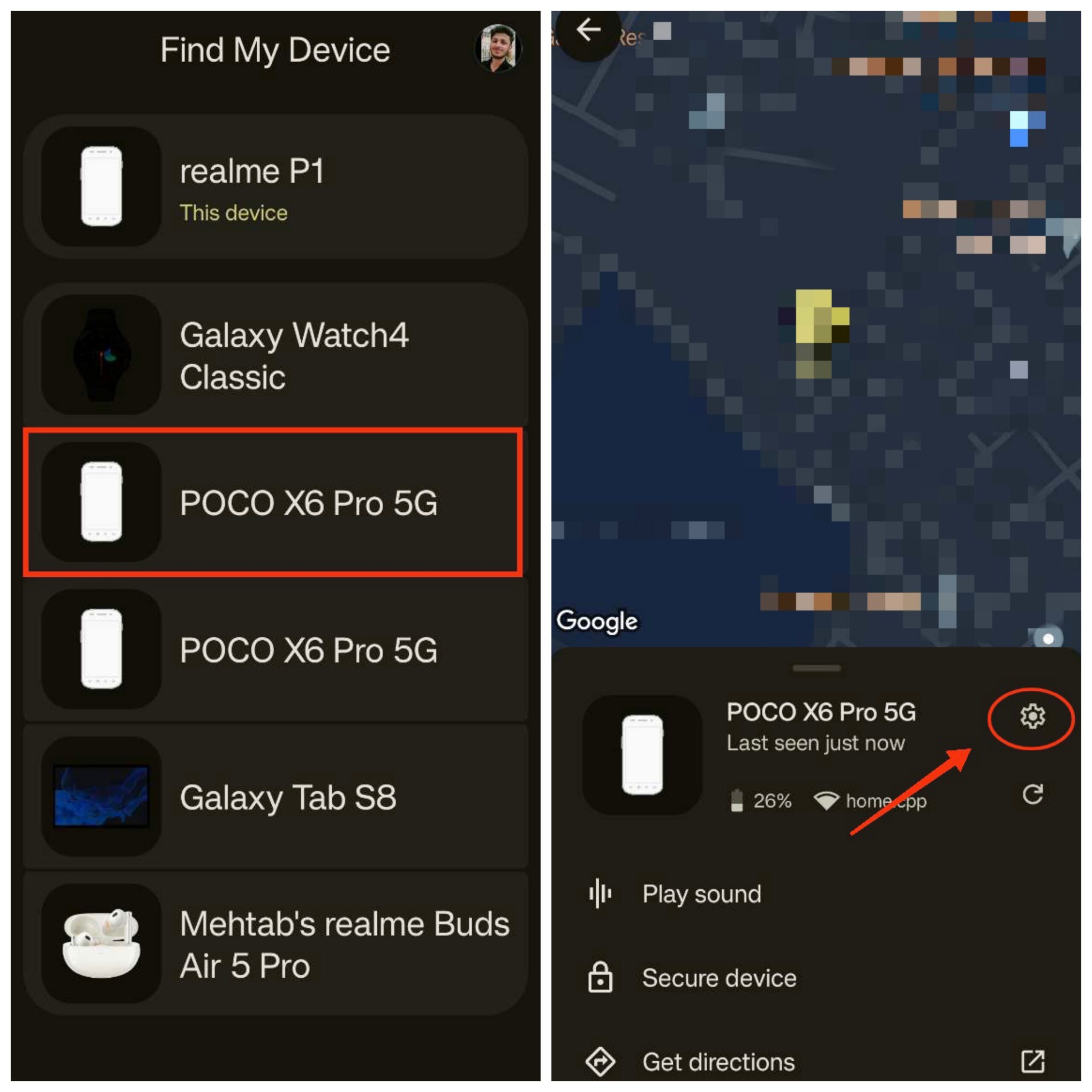
- En la parte inferior selecciona “Factory reset
” o Borrar dispositivo. - Confirma con Reset (Restablecer).
- Tras el borrado, inicia la configuración y verifica FRP con tu cuenta Google.
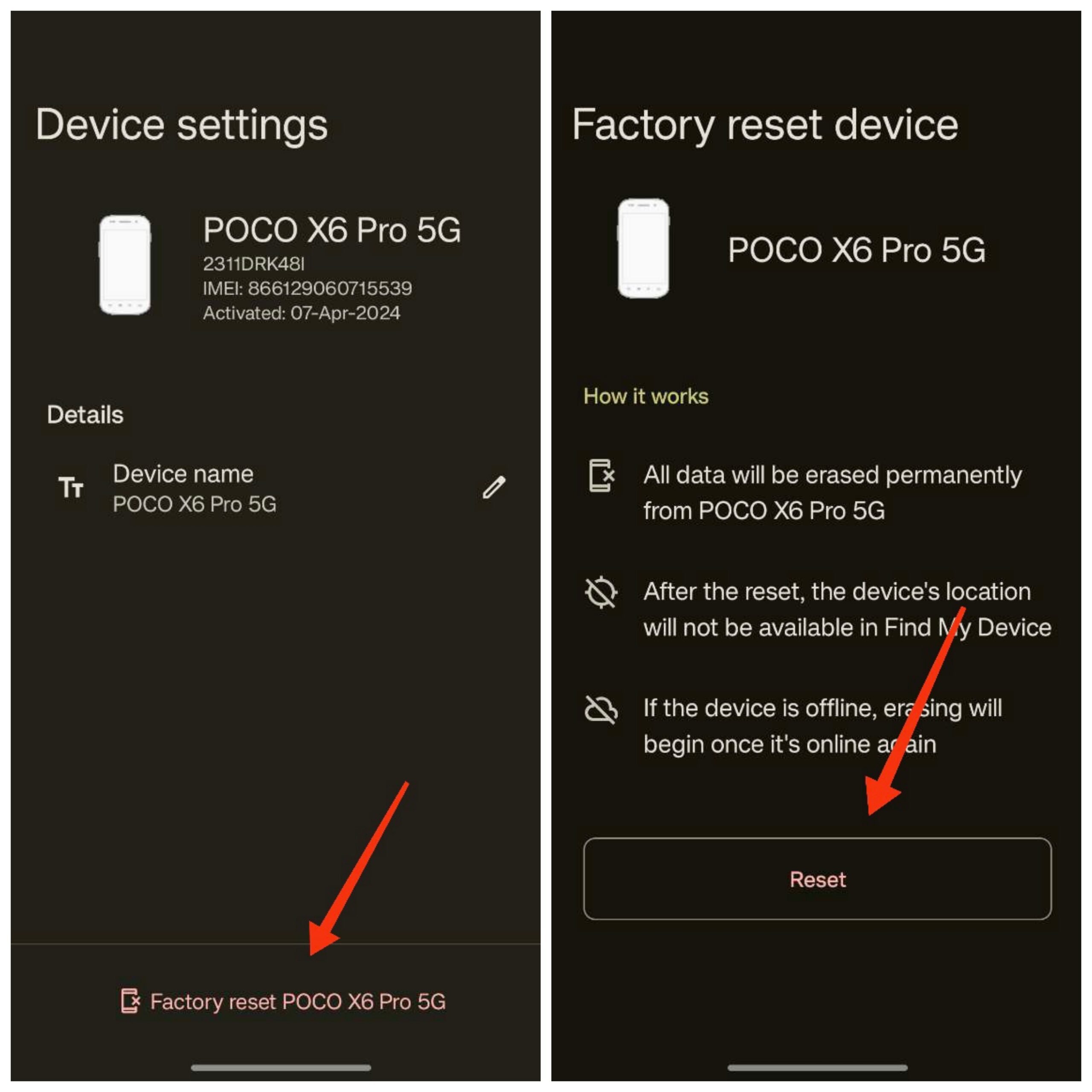
Nota: el borrado remoto solo funciona si el teléfono está conectado a Internet y con Find My Device activado antes de perder acceso.
Métodos alternativos y cuándo usarlos
Aparte de recovery y Find My Device existen métodos técnicos que aplican en situaciones concretas. Úsalos con precaución y solo si sabes lo que haces.
- Samsung Find My Mobile: si tienes cuenta Samsung y activaste el servicio, puedes restablecer sin perder la cuenta Samsung.
- Mi Cloud (Xiaomi): similar a Find My Device, permite borrar si la cuenta Mi está activa.
- Fastboot y ADB: útiles si tienes USB debugging activado y estás familiarizado con comandos. No sirven si el teléfono está cifrado y no confías en el equipo.
- Odin (Samsung) y flasheo de firmware: repara software corrupto; puede eliminar bloqueo, pero requiere archivos oficiales y riesgo de bloqueo de cuenta.
- Herramientas de servicio o EDL (modos de emergencia para algunos SoC): procesos avanzados que pueden anular protecciones si se usan mal; suelen requerir experiencia técnica.
Advertencia: muchas herramientas de terceros prometen eliminar bloqueos sin cuenta, pero pueden ser malware, violar garantías o dejar el dispositivo inutilizable. Prefiere siempre soluciones oficiales o asistencia del fabricante.
Contraejemplos: cuándo el restablecimiento no funciona
- Si FRP está activo y no recuerdas la cuenta Google asociada.
- Si el dispositivo está vinculado a una cuenta OEM (Mi, Samsung) y no se puede verificar.
- Si hay un bloqueo por administrador empresarial (MDM) que requiere credenciales de la organización.
- Si el hardware está dañado y la memoria no es accesible.
En esos casos, contactar con el soporte del fabricante y presentar la prueba de compra suele ser la vía adecuada.
Lista de verificación antes y después del restablecimiento
Checklist para el usuario:
Antes:
- Anota la cuenta Google y su contraseña.
- Asegura que tienes la factura o justificante de compra.
- Carga la batería al 50% o más.
- Intenta hacer una copia de seguridad (si aún puedes acceder).
Después:
- Completa la verificación FRP con la cuenta Google.
- Reinstala apps desde Google Play.
- Restaura copias de seguridad de Google Drive o del fabricante.
- Cambia contraseñas y activa 2FA si procede.
Checklist para un técnico:
- Verificar bloqueo FRP antes de iniciar.
- Confirmar procedencia del dispositivo y prueba de propiedad.
- Documentar el proceso y el resultado para el cliente.
Mini SOP: paso rápido para un restablecimiento de emergencia
- Verifica que la batería esté suficiente (≥ 50%).
- Intenta el restablecimiento remoto con Find My Device si el dispositivo está en línea.
- Si no es posible, apaga el dispositivo y accede al modo recovery.
- Selecciona Wipe data/factory reset y confirma.
- Reinicia y procede con la configuración inicial.
- Verifica FRP con la cuenta Google.
- Si falla FRP, solicita soporte oficial y factura.
Flujo de decisión (diagrama)
flowchart TD
A[¿Recuerdas la contraseña?] -->|Sí| B[Accede al teléfono]
A -->|No| C[¿El teléfono está conectado y Find My Device activo?]
C -->|Sí| D[Usar Find My Device para borrar]
C -->|No| E[Entrar en modo recovery y restablecer]
D --> F[Completar configuración y verificar FRP]
E --> F
F --> G{¿Solicitud de FRP?}
G -->|No| H[Teléfono listo]
G -->|Sí| I[Introduce cuenta Google previa]
I -->|No la recuerdas| J[Contactar fabricante con factura]
I -->|Sí| HFact box: puntos clave
- FRP impide usar un dispositivo tras restablecerlo sin la cuenta Google asociada.
- El restablecimiento borra los datos locales; no afecta a los datos almacenados en la nube.
- Find My Device requiere que el dispositivo estuviera en línea y con la función activada antes del bloqueo.
Glosario (línea por término)
- FRP: Protección contra restablecimiento de fábrica que verifica la cuenta Google del dispositivo.
- Recovery: Modo de recuperación que permite borrar o restaurar el sistema.
- Find My Device: Servicio de Google para localizar, bloquear o borrar un teléfono remotamente.
Preguntas frecuentes
1. Qué hacer si no sé mi cuenta Google y contraseña
Recupera la cuenta a través del proceso de recuperación de Google. Si no es posible, contacta con el soporte del fabricante y aporta la factura de compra.
2. Puedo restablecer sin perder datos
Un restablecimiento de fábrica borra los datos locales. Solo recuperarás lo guardado en la nube o en una copia de seguridad previa.
3. El restablecimiento eliminará la contraseña de pantalla
Sí, la contraseña de la pantalla se elimina, pero deberás pasar la verificación FRP con la cuenta Google que estaba registrada.
4. Puedo restablecer sin conexión a Internet
Sí, desde el modo recovery puedes restablecer sin conexión. El restablecimiento remoto requiere conexión.
5. Puedo usar otra cuenta Google para FRP
No. Debes usar la misma cuenta Google que estaba en el dispositivo antes del restablecimiento.
6. Qué hacer si mi teléfono no entra en modo recovery
Prueba diferentes combinaciones de botones, consulta el manual del fabricante o su sitio web de soporte.
Palabras finales
Esperamos que esta guía te haya ayudado a recuperar el acceso a tu Android. Para evitar problemas futuros, anota la cuenta Google asociada y considera activar métodos de desbloqueo adicionales como huella o PIN fácil de recordar. Si continúas con dificultades, contacta con el soporte del fabricante y ten a mano la prueba de compra.
Si quieres, deja un comentario con tu modelo de teléfono y la dificultad que tuviste. También puedes suscribirte al canal del autor para ver tutoriales en vídeo.
Materiales similares

Podman en Debian 11: instalación y uso
Apt-pinning en Debian: guía práctica

OptiScaler: inyectar FSR 4 en casi cualquier juego
Dansguardian + Squid NTLM en Debian Etch

Arreglar error de instalación Android en SD
